Практически с самой зари существования Android пользователи этой операционной системы искали возможность записи того, что происходит на экране. В определенный момент начали даже появляться программы, которые позволяют это сделать, попутно захватывая и звук происходящего. Но очень скоро из соображений безопасности Google, что называется, «прикрыла лавочку» и оставила лишь опцию записи видео без звука из соображений безопасности. Конечно, всегда можно было получить root-права и забыть об этих ограничениях, но Android 10 дает вам возможность обойтись и без этого.
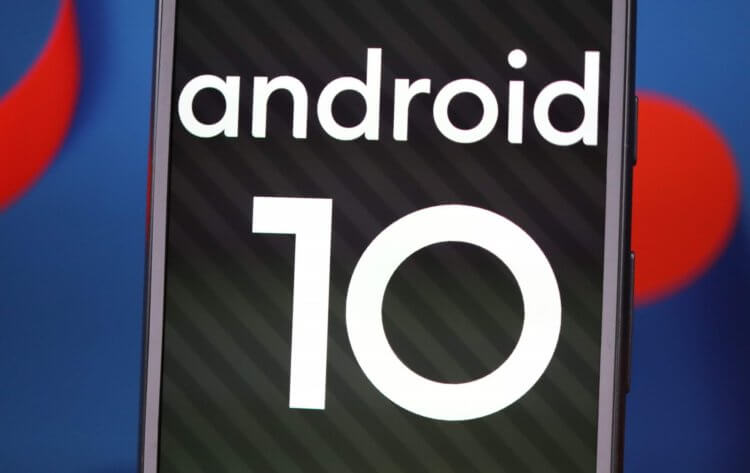
Записать видео из игр на Android 10 не составит большого труда
Почему ваш Android-смартфон не записывал звук из игр
Android 10 (в отличие от предшественников) имеет новый API под названием Audio Playback Capture, который позволяет разработчикам записывать аудио из других приложений (таких, как игры). Тем не менее, для несистемных приложений для записи внутреннего звука разработчики игр должны вручную зарегистрироваться в специальной службе Google, что не всегда быстро, так как нужно пройти процедуру одобрения.
КАК ЗАПИСАТЬ ВИДЕО С ВНУТРЕННИМ ЗВУКОМ НА АНДРОИД ! БЕЗ РУТ!
Поскольку большинство приложений еще не нацелены на Android 10, поддержка записи звука имеется в довольно ограниченном числе программ. Но со временем почти все популярные приложения гарантированно получат поддержку API Audio Playback Capture. Зато узнать о том, как записать видео со звуком можно не дожидаясь поддержки опции уже сейчас. Кстати, а вы уже обновились до новой версии ОС? Напишите об этом в нашем чате в Телеграм.
Как записать звук из игр на Android
Для начала вам потребуется загрузить специальное приложение Screen Recorder из Google Play Store. Программа попросит вас дать пару разрешений вроде доступа к микрофону, экрану и сторонним программам. Не пугайтесь и смело жмите «Ок». Также обязательно разрешите Screen Recorder производить захват аудио- и видеопотока.
Тут есть очень важный момент: нужно пройти в настройки (жмите на значок, выполненный в виде трех полосок, расположенных друг над другом) и выбирайте пункты «Record Audio», что даст возможность записывать аудиопоток и «Audio Source». Последний позволяет выбрать, собственно, источник записи звука. По-умолчанию — это микрофон смартфона. Нам же нужен пункт «Internal Audiо». Это и есть звуки приложений.
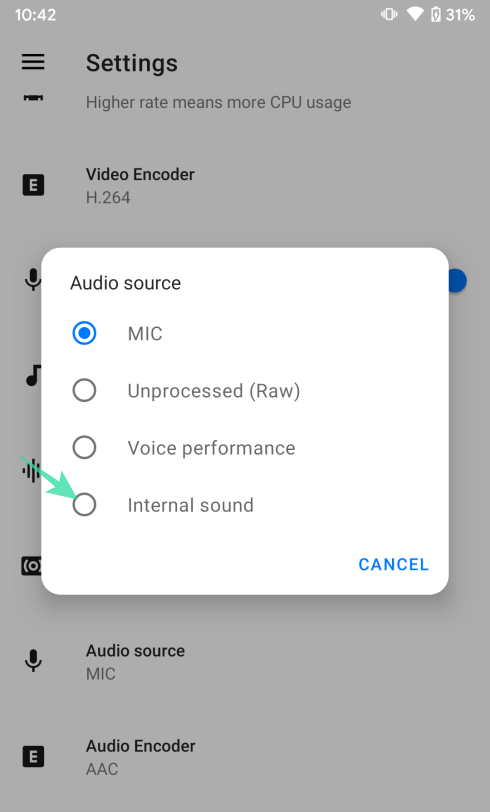
Без выбора этого пункта записать звук не получится
На этом настройка не заканчивается, возвращайтесь на главный экран и нажимайте там на значок видеозаписи. При этом не забудьте выбрать опцию «Allow display over other apps». Она позволит вам захватывать видеопоток не только главный экран смартфона, но и сторонние приложения.
КАК ЗАПИСЫВАТЬ СИСТЕМНЫЙ ЗВУК НА АНДРОИД?
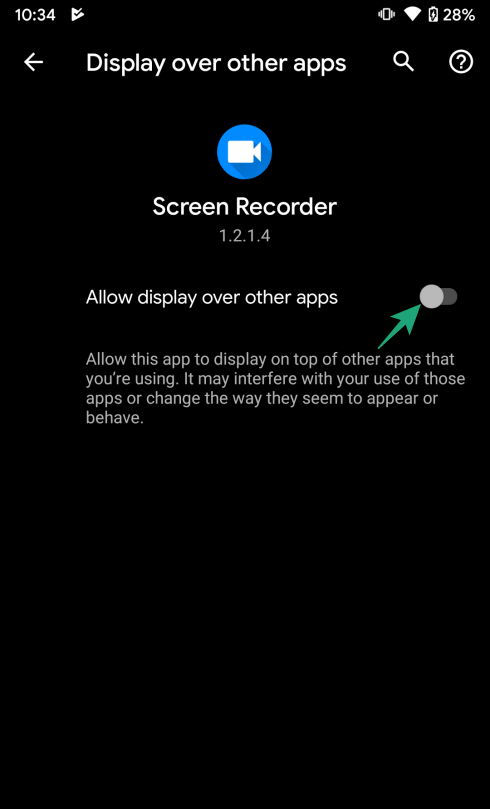
Включаем возможность записи видео
После этого можете возвращаться на рабочий стол смартфона и, если все сделано верно, то вы обнаружите тут новую панель с инструментами для записи. Можно начать запись, перейти к настройкам приложения или закрыть эту панельку.
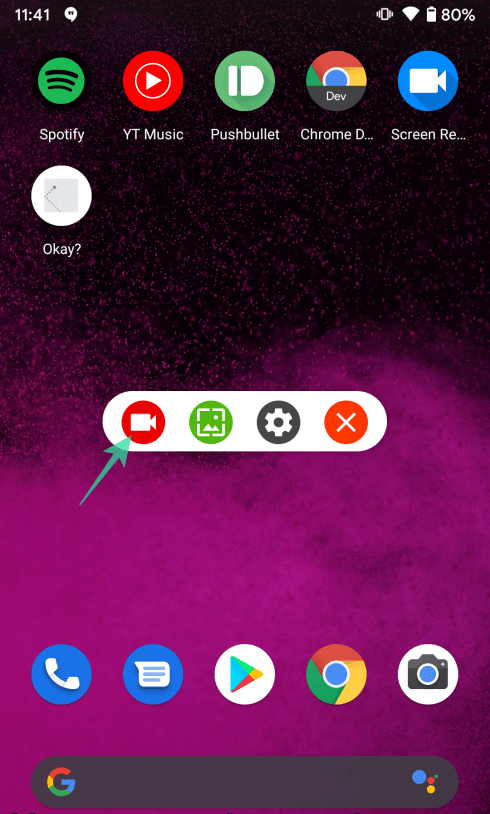
Запись организована просто и понятно. Чтобы ее начать, нам понадобится крайняя левая кнопка
Можете начинать запись. Вспомогательное меню исчезнет с экрана, но для того, чтобы остановить запись, просто потяните верхнюю часть экрана вниз и вы увидите пункт по остановке записи. После того, как запись будет сделана, вы сможете поделиться ей в социальных сетях, нажав кнопку «Share», отредактировать в простеньком редакторе — «Trim» или удалить видео, выбрав опцию «Delete» соответственно.

Теги
- Android 10
- Новичкам в Android
Наши соцсети
Новости, статьи и анонсы публикаций
Свободное общение и обсуждение материалов
Лонгриды для вас

Смартфон — незаменимый инструмент коммуникации, с помощью которого мы совершаем звонки и отправляем сообщения. Но порой свободного времени так мало, что ответить на каждый вызов или СМС не представляется возможным. В таком случае возрастает риск пропустить важный разговор. Избежать подобной ситуации помогает автоответчик на телефоне. Если вы будете заняты, он сам пообщается с собеседником, а вы сможете прослушать или прочитать послание в любую свободную минуту.

Во многих материалах на нашем сайте мы даем советы, как правильно выбрать смартфон, делясь впечатлением от новинок, а также заостряя внимание на отдельных параметрах. Но вместе с по-настоящему важными особенностями начинки существуют характеристики, которые вводят покупателей в заблуждение. Именно о таких параметрах сегодня пойдет речь. Не обращайте на них внимания или по крайней мере относитесь к этим характеристикам смартфона скептически, более тщательно взвешивая все за и против.

Каждый из нас попадал в ситуацию, когда требуется изменить сообщение в WhatsApp. Причины могут быть самые разные от необходимости дополнения своего послания до исправления опечатки или неправильно изложенной мысли. До недавнего времени сделать это было нельзя, но наконец-то разработчики мессенджера прислушались к мнению пользователей и внедрили долгожданную функцию. Показываем, как редактировать сообщения в Ватсапе, и что увидит собеседник, когда вы нажмете кнопку «Изменить».
Источник: androidinsider.ru
Как записать внутренний звук на Android
В телефонах Android обычно нет встроенного метода записи внутреннего диалога. Устройства Samsung представили внутреннюю запись на телефонах Android 7 и более новых, а совсем недавно Xiaomi позволяет записывать экран с внутренним звуком на MIUI 10 (Android 8). Это крошечный список устройств, которые позволяют осуществлять внутренний захват звука.
С выпуском Android 10. Google представил API под названием AudioPlaybackCapture для этого, что было ограничено в более ранних версиях Android. Но разрешение на запись внутреннего звука зависит от конкретного приложения. YouTube уже обновлен для поддержки этого недавно представленного API, в то время как другие приложения будут добавлены.
Теперь многие производители мобильных устройств уже включена встроенная поддержка записи экрана с внутренним звуком.

Итак, убедитесь, что если на вашем устройстве есть встроенная поддержка записи экрана с внутренним звуком, если да, то используйте встроенную поддержку для использования записи экрана с внутренним звуком.
Если ваш телефон не имеет встроенной поддержки записи экрана с внутренним звуком, тогда следуйте этому руководству, мы собираемся показать вам некоторые методы внутреннего захвата звука на большинстве устройств Android. Эти методы были протестированы на Android 5 и более поздних версиях.
Подтверждено, что работают устройства без полномочий root, включая устройства OnePlus, Xiaomi и Moto.
Если вы пришли к этой статье в поисках метода записи звонков, он, вероятно, не сработает. Google прекратил использование сторонних приложений для записи звонков в Android 9 Pie, хотя есть обходные методы. Мы коснемся этого в другом руководстве. Это руководство предназначено для внутренней записи звука во время записи игрового процесса или обычного использования телефона.
Если у вас возникнут какие-либо трудности, сообщите нам об этом в комментариях!
Метод 1: ScreenCam Screen Recorder
- Загрузить ScreenCam Screen Recorder
- После установки В указанном выше приложении вы можете выбрать один из методов записи звука из приложения:
- Mic : только записи звук с внешнего микрофона.
- Внутренний звук : записывает звук как с внутреннего звука, так и с внешнего микрофона. Подтверждено, что это работает на устройствах OnePlus, Xiaomi и Moto без рутирования.
- Внутренний звук (системное приложение, R_Submix) : будет записываться только внутренний звук, но ваше устройство должно быть рутировано, и вам необходимо установить модуль Magisk.
Метод 2: подключаемый модуль внутреннего аудио
Этот метод работает только на устройствах с root-доступом . Он может не работать на устройствах Android 9 Pie, поскольку Google изменил несколько вещей, чтобы блокировать «регистраторы вызовов» (например, убивая фоновую активность приложений) .

1. Установите приложение Internal Audio Plugin из Play Store.
2. Запустите и включите его, затем перезагрузите устройство.
Метод 3: App Systemizer + Внутренний аудиоподключаемый модуль
- Этот метод требует, чтобы вы внедрили устройство с помощью « Magisk “.
- Установите модуль App Systemizer из репозитория модуля Magisk и перезагрузите ваше устройство. .
- Установите подключаемый модуль Internal Audio из Play Store.
- Установите эмулятор терминала, подобный этому. Другими хорошими альтернативами являются Termux и Material Terminal.
- Запустите ваш эмулятор терминала и grant права root.
- Введите в терминал следующие строки:
SuSystemize
com.mobzapp.internalaudioplugin
Метод устранения неполадок 3: «Устройство несовместимо»
Если вы столкнетесь с ошибка «Устройство несовместимо» после того, как вы выполнили шаги для метода 3 и попытались выбрать внутренний звук, вот временное исправление.
- Попробуйте выполнить все шаги кроме части, систематизирующей приложение.
- После того, как вы включите аудиоплагин и настроите источник звука только на внутренний, немедленно запустите приложение RecMe. Итак, в вашем списке «Недавние приложения» он должен следовать за Внутренним аудио плагином> RecMe. Теперь начните запись, и она должна работать.
К сожалению, Google добавил некоторые методы для блокировки внутренней аудиозаписи в Android 9 Pie, поэтому, если вы используете эту версию Android, активность приложения может быть автоматически прекращена системой Android через некоторое время. Единственное решение в настоящее время – перейти на более раннюю версию Android.
Метод 4: другие параметры
Существуют другие приложения/параметры, которые можно использовать для записи экрана с помощью внутренний звук, но они могут отличаться от устройства к устройству, и вам придется копнуть глубже, чтобы заставить его работать на вашем конкретном устройстве. Обратите внимание, что эти приложения являются сторонними и могут отличаться по функциональности.
- Если вы используете Android 10+, то ADV Screen Recorder – одно из первых приложений. для добавления внутреннего аудиозахвата на Android с помощью нового API Google. Вы можете использовать его для записи экрана с внутренним звуком.

- Вы можете использовать Screen Recorder – No Ads.

- Вы можете использовать Mobizen Screen Recorder – Запись, Захват, Редактирование. Хотя это приложение лучше всего работает с Samsung, LG и Huawei (для этих моделей есть разные версии приложения). Но пользователи других моделей/производителей также сообщили об этом. работают на них.

- Вы можете использовать любой эмулятор Android и записывать внутренний звук на свой компьютер.
Источник: techscreen.ru
Запись звука на Android (поддерживаются внутренние аудио и телефонные звонки)
Если вам нужно записать деловую дискуссию, записать приобретенные музыкальные файлы или сделать голосовые заметки, вы хотели бы знать некоторые звукозаписывающие устройства Android, чтобы получить качественные записи для вашего телефона Android.
Для записи телефонных звонков или внутреннего звука на Android может потребоваться выполнить рутинг телефона Android или установить Android SDK.
Звучит сложный процесс рутинга телефона Android, что еще хуже, есть некоторые риски, чтобы рутировать смартфон или установить неизвестный Android SDK.
В статье рассказывается о простейшем способе записи звука на Android без рутирования телефона.

Запись звука на Android
Советы по записи звука на Android
Для Android существует несколько устройств записи звука, независимо от того, укоренились они или нет, вы можете записывать звук только из внутреннего или внешнего источника.
Чтобы записывать телефонные звонки на Android в качестве доказательства или скачивать любимую музыку, следует обратить внимание на несколько важных советов.
1. Записывайте звук на Android в высоком качестве, особенно когда записанные аудиофайлы ценны.
2. Не подвергайте Android риску, рутирование телефона Android может превратить телефон Android в кирпич.
3. Обратите особое внимание на процесс записи, избегайте любых прерываний или микширования другого звука.

Как уже упоминалось, трудно записывать телефонные звонки на Android без рута, не говоря уже о записи их в высоком качестве. Есть ли оптимальное решение для получения желаемого звука с легкостью?
Фактически зеркальное отображение экрана Android на Windows или Mac, а затем запись звука на Android в высоком качестве с помощью профессионального аудиомагнитофона может быть единственным решением.
Зеркальное отображение экрана Android в Windows 10
Connect — это встроенный метод для зеркалирования экрана Android до обновления Windows 10 Anniversary или более поздней версии. Обновление Anniversary поддерживает Miracast, который похож на AirPlay в Mac. Вам не нужно устанавливать дополнительную программу на Android, чтобы транслировать экран Android на Windows 10.
Шаг 1 Убедитесь, что вы подключаете телефон Android к Windows 10 с той же средой Wi-Fi. Откройте центр действий Windows 10, который вы можете найти по значку «речевого пузыря» в правом нижнем углу экрана.
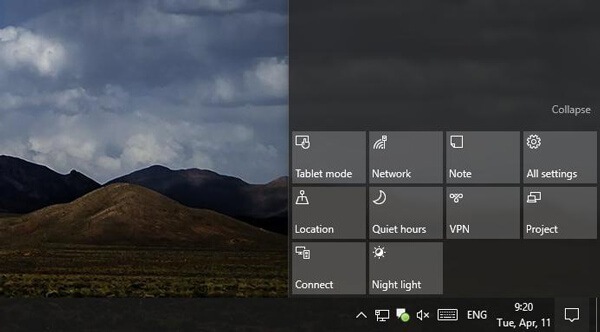
Шаг 2 Щелкните меню «Подключиться» и выберите «Проецирование на этот ПК», чтобы записать звук Android на ПК. После этого вы можете найти всплывающее окно настроек. Выберите «Доступно везде», чтобы вывести Android на ПК.
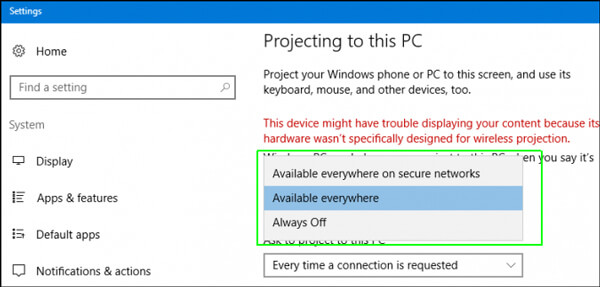
Выберите «Только в первый раз» или «Каждый раз», чтобы транслировать изображение с другого устройства на этот компьютер. Предоставьте разрешение на принимающем компьютере с помощью «Требовать PIN-код для сопряжения», вы можете получать запросы на проекцию.
Шаг 3 Чтобы транслировать на Android, перейдите в «Настройки»> «Дисплей»> «Трансляция». Нажмите кнопку «Меню» и установите флажок «Включить беспроводной дисплей». Вы можете найти Windows 10 в списке, если у вас открыто приложение Connect.
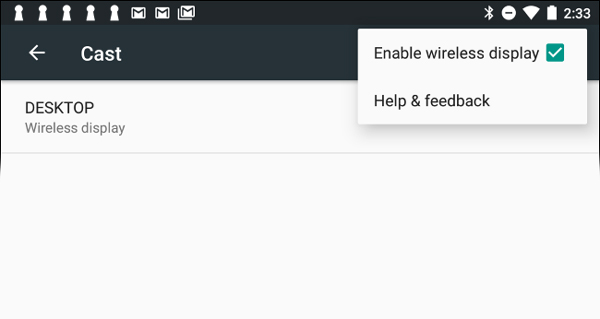
Шаг 4 Когда вы транслируете экран с Android на ПК, вы можете найти сообщение на Cast, например «Разрешить Android для проецирования здесь?» Нажмите кнопку «Да», чтобы отразить экран Android на компьютере.
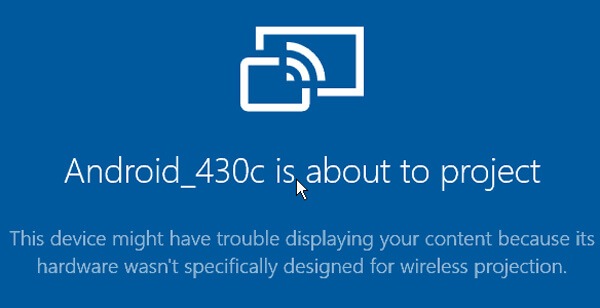
Если функция подключения недоступна на вашем компьютере Windows, вы также можете использовать Vysor, AllShare В ролях и другие программы для зеркалирования экрана, чтобы отразить экран Android на компьютере перед записью звука на телефоне Android
Запись звука на Android на ПК
Когда вам нужно записать звук, захватить видео и сделать снимок для заброшенного телефона Android на компьютере, Aiseesoft Screen Recorder должно быть лучшим решением, которое вы должны принять во внимание. Более того, вы также можете редактировать видео и аудио файлы с отличным качеством.
1. Запишите онлайн музыку, радио, аудиозвонок с системного аудио или микрофона.
2. Сохраните записанные аудиофайлы в нескольких форматах MP3 / WMA / AAC и других.
3. Отрегулируйте качество звука для выходных файлов с легкостью процесса.
4. Быстрый доступ ко всем записанным видео и аудио файлам и снимкам.
5. Редактировать видео во время записи.
Как записать звук на Android
Когда вы транслируете Android на компьютер, вы можете записывать звук на телефонах Android без рутирования в высоком качестве. Если вы хотите записать внутреннее аудио на Android, вам нужно только записать системное аудио.
Чтобы записать телефонный звонок с наилучшим результатом, вы можете получить аудиофайлы как с системного звука, так и с микрофона.
Шаг 1 Загрузите и установите последнюю версию Screen Record на свой компьютер. Запустите программу на своем компьютере, чтобы записать любой звук с телефона Android.
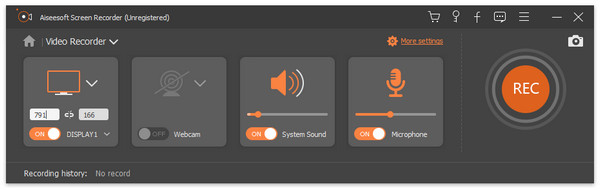
Шаг 2 Убедитесь, что все хорошо подготовлено, прежде чем начать записывать телефонные звонки или другой звук на Android. Нажмите «Audio Recorder», чтобы войти в интерфейс «Record Audio».

Шаг 3 Выберите звук записи с аудио или микрофона, который может записать разговор. Настройте параметры для записи телефонных звонков на Android, прежде чем выбрать вызов или разговор.
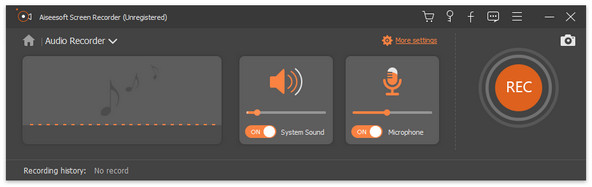
Шаг 4 Нажмите кнопку «REC», чтобы записать звук и сохранить важный разговор. Нажмите кнопку «Стоп», чтобы сохранить аудиофайл в формате MP3 или других форматах в нужном качестве.
Вы также можете записывать внутренний звук телефона Android только с системным звуком. Что еще более важно, вы можете записать экран Android, если вы записываете музыкальное видео или видеочат на телефоне Android. Помимо основных функций записи, вы также можете использовать несколько функций редактирования.
Заключение
Что делать, если вы хотите записать звук на телефон Android? Когда вы ищете в Android Play звукозаписывающие устройства для Android, сложно найти приложение, чтобы получить все, что вы хотите. Что еще хуже, вам, возможно, придется рутировать телефон Android, чтобы записывать телефонные звонки или загружать музыку на телефон Android.
Есть ли универсальный способ записи звука на телефон Android? Просто отразите экран Android на Windows с помощью функции приведения. Затем вы можете использовать Aiseesoft Screen Recorder для записи телефонных разговоров в высоком качестве или записи музыкальных файлов с исходным качеством без перерыва.
Есть идеи о записи звука на телефон Android? Просто не стесняйтесь оставлять больше сообщений в комментариях.
Что вы думаете об этом посте.
Рейтинг: 4.5 / 5 (на основе голосов 55)
Источник: ru.aiseesoft.com